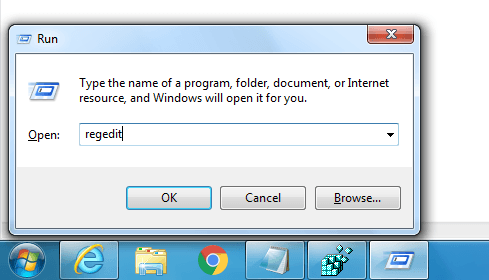Jika iTunes terbuka secara otomatis setiap kali Anda mengklik tautan unduh aplikasi iPhone atau iPad, maka browser Anda telah diatur untuk membuka program. Anda dapat menghentikan iTunes dari membuka tautan App Store secara otomatis dengan mengubah cara peramban Anda menangani tautan-tautan itu.
Mengapa Anda ingin menghentikan ini terjadi? Meskipun benar-benar ada beberapa aplikasi iOS yang benar-benar hebat di luar sana, itu bisa agak frustasi jika semua yang Anda inginkan adalah membaca deskripsi aplikasi atau melihat peringkatnya. Sangat menjengkelkan jika iTunes belum terbuka, dan sekarang Anda harus menunggu untuk memuat sepenuhnya agar Anda dapat mematikannya.
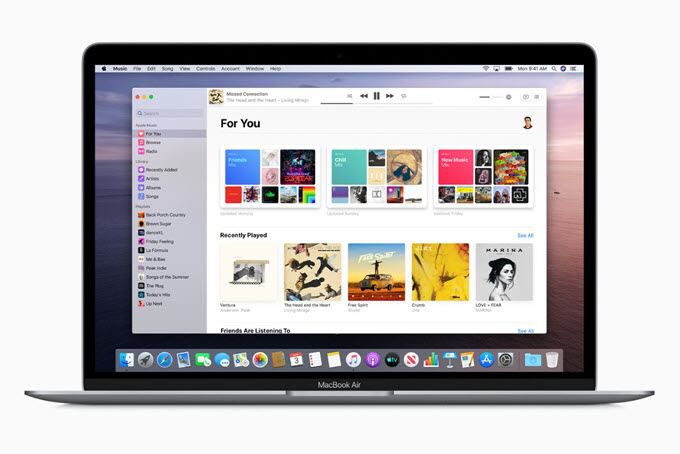
Setiap browser bekerja sedikit berbeda, jadi pilih serangkaian arahan di bawah ini yang berlaku untuk program di mana tautannya membuka di iTunes secara otomatis.
Kiat: iTunes bisa merepotkan ketika datang ke tugas lain juga. Pelajari cara mencegah iTunes dari memodifikasi folder musik Anda jika melakukan itu juga.
Mengapa Tautan iOS Dibuka Secara Otomatis?
Ini terjadi karena pada satu waktu titik di masa lalu, ketika Anda mengklik tautan iOS, Anda ditanya apakah Anda ingin membukanya di iTunes. Anda harus mencentang kotak centang untuk mengingat keputusan Anda, sehingga setiap kali berikutnya Anda membuka tautan iTunes, itu akan meluncurkan halaman detail aplikasi di program alih-alih di browser Anda.
Bagaimana ini berfungsi melalui file yang diakhiri dengan ekstensi file .itms. Karena iTunes mengaitkan file .itmsdengan dirinya sendiri, file apa pun di komputer Anda yang diakhiri dengan ekstensi itu, atau file apa pun yang Anda coba buka dari browser Anda, akan diluncurkan di iTunes.
Catatan: Satu-satunya perbedaan adalah dengan Chrome dan Edge, yang tidak menyertakan opsi untuk "mengingat" jawaban Anda dan karenanya akan selalu membuka tautan iOS di iTunes, tetapi hanya jika Anda secara manual mengatakan untuk melakukannya. Anda tidak dapat memaksa browser-browser itu untuk berhenti bertanya kepada Anda dan Anda tidak dapat mengingat jawaban "ya" atau "tidak".
Firefox
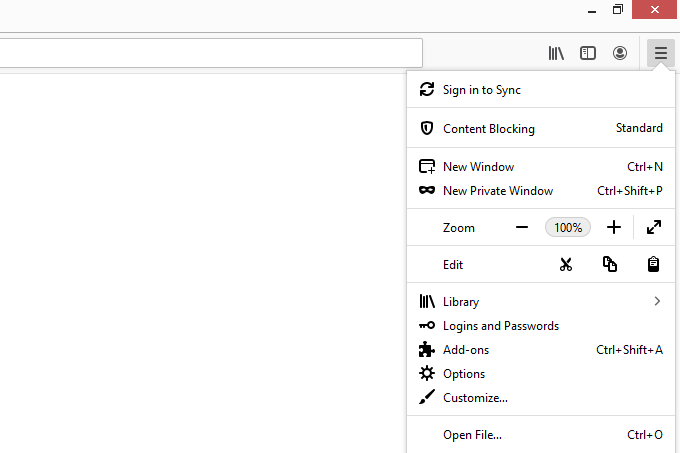
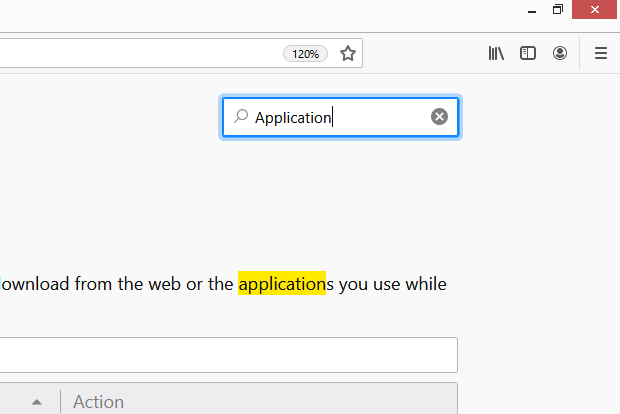

Opera
Opera memiliki menu Penangandi pengaturan tempat Anda dapat menghentikan situs web untuk tidak berinteraksi dengan program Anda, seperti iTunes. Sayangnya, Anda tidak dapat menonaktifkan hanyatautan iTunes, jadi ketika menyelesaikan langkah-langkah ini untuk mencegah iTunes dari membuka secara otomatis saat Anda mengklik tautan iOS, Anda juga menghentikan penangan protokol lain (seperti mailto:tautan membuka program email Anda).
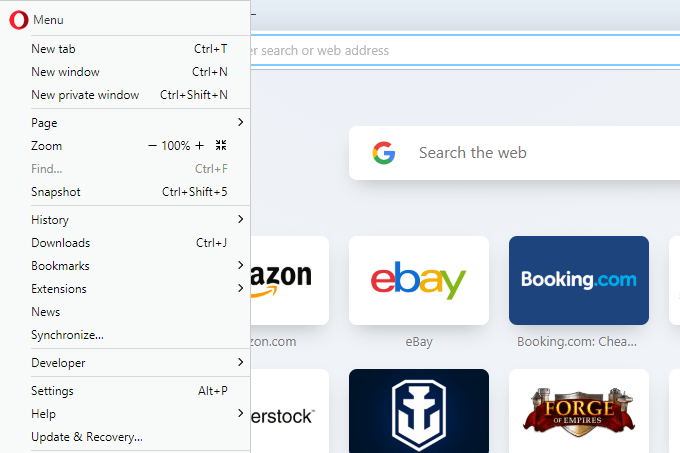
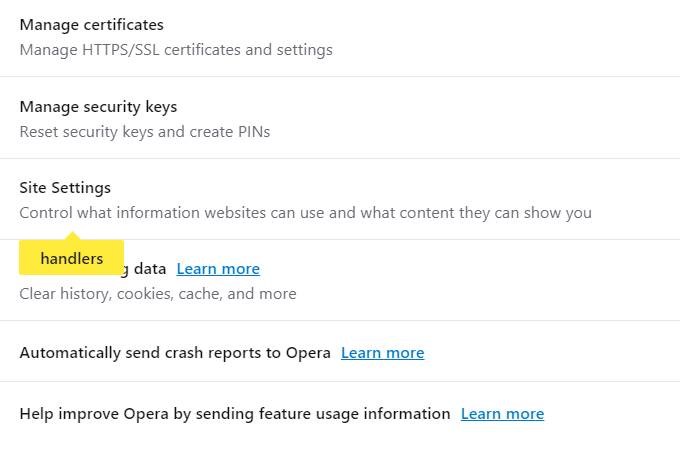
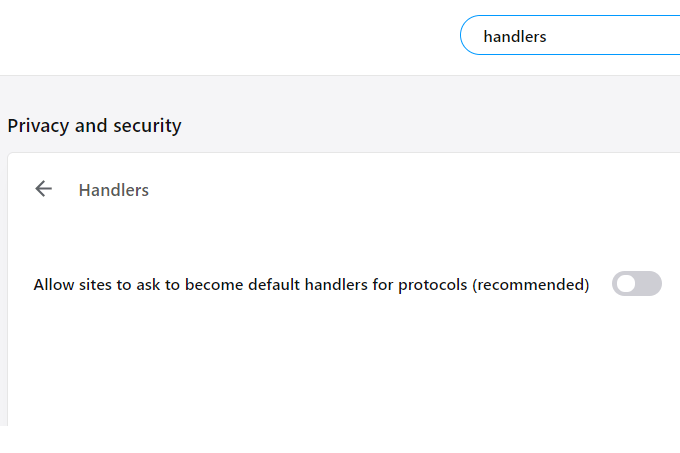
Internet Explorer
Penangan protokol Internet Explorer dikelola bukan di browser melainkan melalui Panel Kontrol. Namun, pergi rute itu tidak selalu berhasil, jadi cara terbaik untuk memastikan Anda dapat mengedit asosiasi iTunes dan Internet Explorer dengan file .itms adalah dengan membuat sedikit perubahan pada registri Windows.
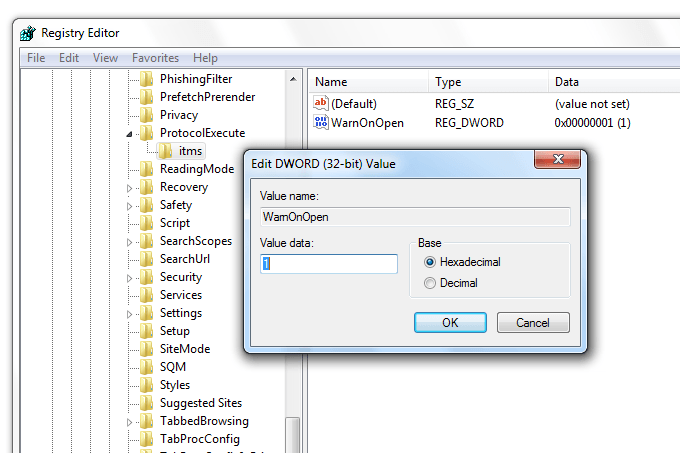
Tidak perlu reboot untuk membuat perubahan ini tetap. Lain kali Anda membuka tautan iOS di Internet Explorer, Anda akan diminta untuk meluncurkan iTunes.
Cukup keluar dari layar itu, atau pilih Izinkantetapi juga centang kotak yang menanyakan apakah Anda harus selalu diminta dengan jendela ini. Pemeriksaan memastikan bahwa iTunes tidak akan terbuka secara otomatis ketika Anda mengklik tautan iOS.
Chrome & Edge
Edge dan versi modern browser Chrome tidak secara otomatis meluncurkan iTunes, jadi tidak perlu mengubah pengaturan apa pun. Namun, Anda mungkin masih diminta untuk membuka iTunes ketika Anda mengklik tautan iOS.
Untuk menghentikan hal ini terjadi di browser ini saat Anda membuka tautan itms, cukup klik opsi yang mengatakan kepada tidakbuka iTunes. Di Chrome, pilih Batalkan, atau Tidakdi Edge.
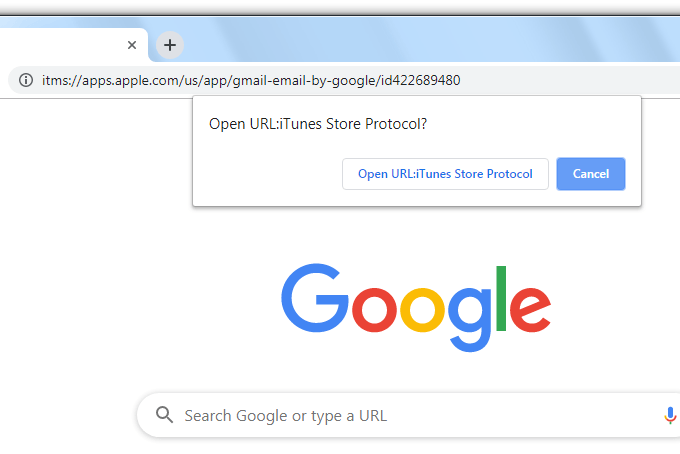
Atau, jika Anda memiliki tautan ke aplikasi yang disalin, tempelkan tanpa menekan enter, dan hapus itms: / /bagian di awal. Memasukkan URL baru itu akan memungkinkan Anda melihat detail aplikasi di peramban alih-alih iTunes.